一、 React Navigation简介
在多页面应用程序中,页面的跳转是通过路由或导航器来实现的。在RN应用开发过程中,早期的路由可以直接使用官方提供的Navigator组件,不过从0.44版本开始,Navigator被官方从react native的核心组件库中剥离出来,放到react-native-deprecated-custom-components的模块中,并且Navigator组件也不再被官方推荐使用。此时,我们可以选择由React Native社区开源的一款路由导航库React Navigation。
和之前的版本一样,React Navigation支持的导航类型有三种,分别是StackNavigator、TabNavigator和DrawerNavigator。
- StackNavigator:包含导航栏的页面导航组件,类似于官方的Navigator组件。
- TabNavigator:底部展示tabBar的页面导航组件。
- DrawerNavigator:用于实现侧边栏抽屉页面的导航组件。
1.1 安装
使用React Navigation之前,需要在你的React Native项目中安装所需的软件包,安装的方式分为npm和 yarn两种方式,如下所示。
npm install @react-navigation/native
//或者
yarn add @react-navigation/native
目前为止,我们所安装的包都是导航的一些基础架构所需要的包,如果要创建不同的导航栈效果,需要安装单独的插件宝。常见的有如下插件:react-native-gesture-handler, react-native-reanimated, react-native-screens 、react-native-safe-area-context 和@react-native-community/masked-view,然后运行如下命令安装插件。
npm install react-native-reanimated react-native-gesture-handler react-native-screens react-native-safe-area-context @react-native-community/masked-view
需要的依赖库的作用如下所示:
- react-native-gesture-handler:用于手势切换页面。
- react-native-screens:用于原生层释放未展示的页面,改善 app 内存使用。
- react-native-safe-area-context: 用于保证页面显示在安全区域(主要针对刘海屏)。
- @react-native-community/masked-view:用在头部导航栏中返回按钮的颜色设置。
- @react-navigation/native 为 React Navigation 的核心。
官方文档中提到的 react-native-reanimated,该依赖在使用 DrawerNavigator 才用的到,不晓得为啥放到了总的安装文档中,尽量都安装上。
React Native 0.60 及其以上版本,不需要再运行react-native link 来安装原生库,如果没有链接上原生的库,也可以使用下面的命令进行安装。
npx pod-install ios
1.2 RN的提示插件
自从2019年《React Native移动开发实战 第2版》出版之后,我对RN的关注就比较少。并且由于更新了WebStrom好像之前安装的插件都失效了。
在RN开发中,如果没有安装代码提示插件,编写代码是非常痛苦的,好在我使用之前的ReactNative.xml还能提示。安装ReactNative.xml的步骤如下:
1,下载ReactNative.xml,链接地址ReactNative.xml
2,然后/Users/mac/Library/Application Support/JetBrains/WebStorm2020.1/目录下新建templates文件,并将上面下载的ReactNative.xml拷贝进去。
3,重启WebStrom,就可以看到提示了
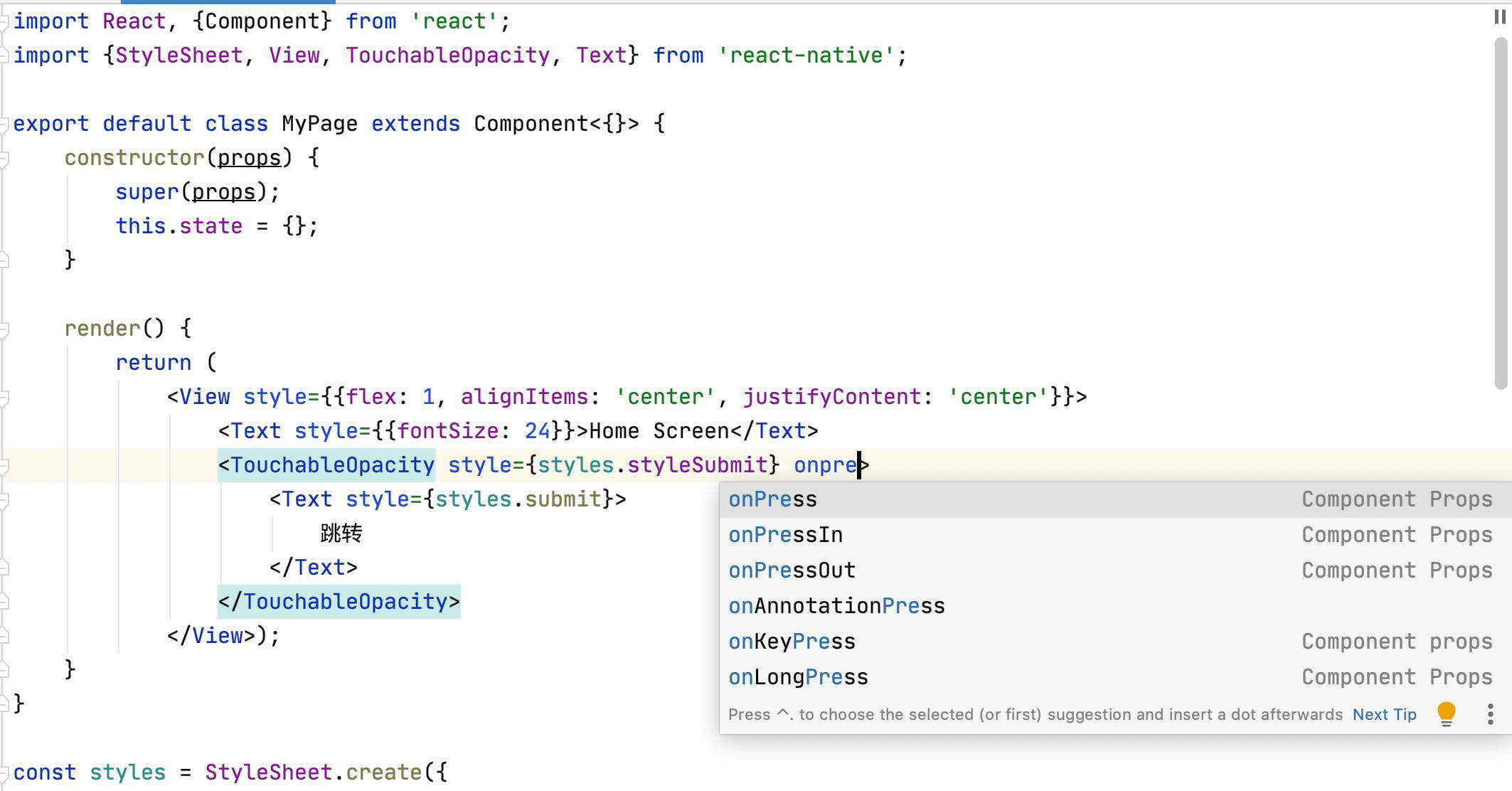
二、 Hello React Navigation
在Web浏览器应用开发中,我们可以使用锚(标记)链接到不同的页面,当用户单击链接时,URL被推到浏览器历史堆栈中。当用户按下返回按钮时,浏览器会从历史堆栈的顶部弹出以前访问过的页面。而在React Native开发中,我们可以使用React Navigation的堆栈导航器来管理页面的跳转和导航栈的管理。
为了完成多页面的栈管理,我们需要用到React Navigation提供的createStackNavigator组件,并且使用前请确保安装了如下的插件。
npm install @react-navigation/stack
2.1 堆栈导航器
createStackNavigator是一个函数,它返回的对象包含两个属性,即屏幕和导航器,它们都是用于配置导航器的React组件。而NavigationContainer是一个管理导航树并包含导航状态的组件,该组件必须包装所有导航器结构。
为此我们新建一个管理路由页面的App.js文件,并添加如下代码:
// In App.js in a new project
import * as React from 'react';
import { View, Text } from 'react-native';
import { NavigationContainer } from '@react-navigation/native';
import { createStackNavigator } from '@react-navigation/stack';
function HomeScreen() {
return (
<View style={{ flex: 1, alignItems: 'center', justifyContent: 'center' }}>
<Text>Home Screen</Text>
</View>
);
}
const Stack = createStackNavigator();
function App() {
return (
<NavigationContainer>
<Stack.Navigator>
<Stack.Screen name="Home" component={HomeScreen} />
</Stack.Navigator>
</NavigationContainer>
);
}
export default App;
然后,我们修改RN项目的index.js文件的入口文件的路径为上面的App.js文件的路径,并运行项目,效果如下图所示。
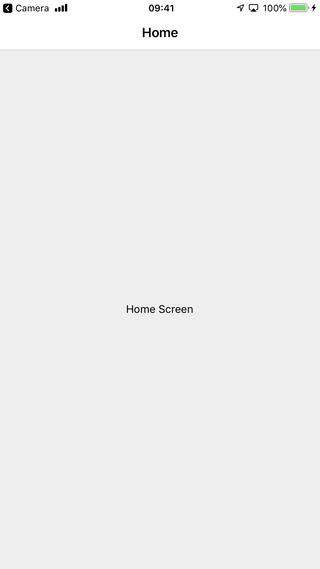
2.2 配置导航器
所有的路由配置都会对应导航器上的属性,因为我们还没有设置我们导航器的任何属性,使用的都是默认的配置,现在我们来为我们的堆栈导航器添加第二个screen。
function DetailsScreen() {
return (
<View style={{ flex: 1, alignItems: 'center', justifyContent: 'center' }}>
<Text>Details Screen</Text>
</View>
);
}
const Stack = createStackNavigator();
function App() {
return (
<NavigationContainer>
<Stack.Navigator initialRouteName="Home">
<Stack.Screen name="Home" component={HomeScreen} />
<Stack.Screen name="Details" component={DetailsScreen} />
</Stack.Navigator>
</NavigationContainer>
);
}
现在我们的路由栈中有两个路由,一个是Home另一个是Details。我们可以通过添加Screen组件的方式添加路由。Screen组件有一个name属性用来指定路由的名字,还有一个component属性,用来指定我们将要渲染的组件。在上面的示例代码中,Home路由对应的是HomeScreen组件,Details路由对应的是DetailsScreen组件。
需要说明的是,component属性接收的是组件而不是一个render()方法。所以不要给它传递一个内联函数(比如component={()=>}),否则你的组件在被卸载并再次加载的时候回丢失所有的state。
2.3 设置option参数
导航器中的每一个路由页面都可以设置一些参数,例如title。
<Stack.Screen
name="Home"
component={HomeScreen}
options={{ title: 'Overview' }}/>
如果要传递一些额外的属性,还可以使用一个render函数作为组件的属性,如下所示。
<Stack.Screen name="Home">
{props => <HomeScreen {...props} extraData={someData} />}
</Stack.Screen>
三、 路由栈页面跳转
一个完整的应用通常是由多个路由构成的,并且路由之间可以相互跳转。在Web浏览器应用开发中,我们可以使用如下的方式实现页面的跳转。
<a href="details.html">Go to Details</a>
当然,也可以使用如下的方式。
<a
onClick={() => {
window.location.href = 'details.html';
}}
>
Go to Details
</a>
3.1 跳转到一个新页面
那对于React Navigation来说,怎么跳转到一个新的页面呢?由于在React Navigation栈导航器中,navigation属性会被传递到每一个screen组件中,所以我们可以使用如下的方式执行页面的跳转。
import * as React from 'react';
import { Button, View, Text } from 'react-native';
import { NavigationContainer } from '@react-navigation/native';
import { createStackNavigator } from '@react-navigation/stack';
function HomeScreen({ navigation }) {
return (
<View style={{ flex: 1, alignItems: 'center', justifyContent: 'center' }}>
<Text>Home Screen</Text>
<Button
onPress={() => navigation.navigate('Details')}
/>
</View>
);
}
// ... other code from the previous section
在上面的代码中,我们用到了navigation和navigate()方法。
- navigation :在堆栈导航器中,navigation属性会被传递到每一个screen组件中。
- navigate() : 我们调用navigate方法来实现页面的跳转。
运行上面的代码,运行效果如下图所示。
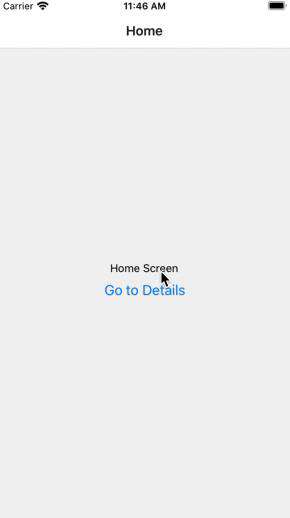 如果我们调用navigation.navigate方法跳转到一个我们没有在堆栈导航器中定义的路由的话会怎么呢,什么事情也不会发生。
如果我们调用navigation.navigate方法跳转到一个我们没有在堆栈导航器中定义的路由的话会怎么呢,什么事情也不会发生。
3.2 多次跳转到同一个路由
如果我们多次跳转同一个路由页面会怎么样呢,如下所示。
function DetailsScreen({ navigation }) {
return (
<View style={{ flex: 1, alignItems: 'center', justifyContent: 'center' }}>
<Text>Details Screen</Text>
<Button
onPress={() => navigation.navigate('Details')}
/>
</View>
);
}
运行上面的代码,当你点击【Go to Details】时,什么事情都不会发生,这是因为我们已经在Details页面了。
现在我们假设一下,如果是我们想要添加另一个详情页面呢?这是一个很常见的场景,在这个场景中我们想在同一个Details页面展示不同的数据。为了实现这个 ,我们可以用push()方法来替代navigate()方法,push()方法可以直接向堆栈中添加新的路由而无视当前导航历史。
<Button
onPress={() => navigation.push('Details')}
/>
运行上面的代码,效果如下图所示。
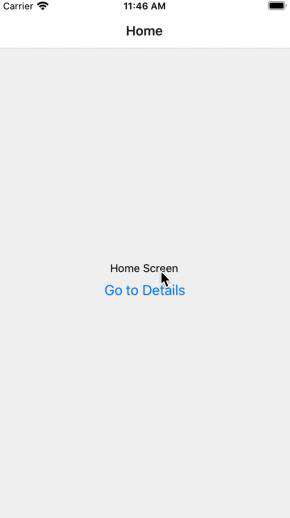
3.3 路由返回
堆栈导航器提供的导航头默认包含一个返回按钮,点击按钮可以返回到上一个页面,如果导航堆栈中只有一个页面,也就是说并没有可以返回的页面的时候,这个回退按钮就不显示。
如果我们使用的是自定义的导航头,可以使用navigation.goBack()方法来实现路由返回,如下所示。
function DetailsScreen({ navigation }) {
return (
<View style={{ flex: 1, alignItems: 'center', justifyContent: 'center' }}>
<Text>Details Screen</Text>
<Button
onPress={() => navigation.push('Details')}
/>
<Button onPress={() => navigation.navigate('Home')} />
<Button onPress={() => navigation.goBack()} />
</View>
);
}
另一个常见的需求就是返回到多个页面。比如,如果你的堆栈中有多个页面,你想依次移除页面然后返回到第一个页面上。在上面的场景中,我们想要返回Home页面,所以我们可以使用navigate('Home')。
另一种方法就是navigation.popToTop(),这个方法将会返回到堆栈中的第一个页面上(初始页面),如下所示。
function DetailsScreen({ navigation }) {
return (
<View style={{ flex: 1, alignItems: 'center', justifyContent: 'center' }}>
<Text>Details Screen</Text>
<Button
onPress={() => navigation.push('Details')}
/>
<Button onPress={() => navigation.navigate('Home')} />
<Button onPress={() => navigation.goBack()} />
<Button
onPress={() => navigation.popToTop()}
/>
</View>
);
}
四、路由传参
4.1 基本用法
在页面跳转过程中,免不了会进行数据的传递。在React Navigation中,路由之间传递参数主要有两种方式:
- 将参数封装成一个对象,然后将这个对象作为
navigation.navigate方法的第二个参数,从而实现路由跳转参数的传递。 - 使用
route.params()方法读取传递过来的参数。
不管是哪种方式,我们建议对需要传递对数据进行序列化,如下所示。
import * as React from 'react';
import { Text, View, Button } from 'react-native';
import { NavigationContainer } from '@react-navigation/native';
import { createStackNavigator } from '@react-navigation/stack';
function HomeScreen({ navigation }) {
return (
<View style={{ flex: 1, alignItems: 'center', justifyContent: 'center' }}>
<Text>Home Screen</Text>
<Button
onPress={() => {
/* 1. Navigate to the Details route with params */
navigation.navigate('Details', {
itemId: 86,
otherParam: 'anything you want here',
});
}}
/>
</View>
);
}
function DetailsScreen({ route, navigation }) {
/* 2. Get the param */
const { itemId } = route.params;
const { otherParam } = route.params;
return (
<View style={{ flex: 1, alignItems: 'center', justifyContent: 'center' }}>
<Text>Details Screen</Text>
<Text>itemId: {JSON.stringify(itemId)}</Text>
<Text>otherParam: {JSON.stringify(otherParam)}</Text>
<Button
onPress={() =>
navigation.push('Details', {
itemId: Math.floor(Math.random() * 100),
})
}
/>
<Button onPress={() => navigation.navigate('Home')} />
<Button onPress={() => navigation.goBack()} />
</View>
);
}
const Stack = createStackNavigator();
export default function App() {
return (
<NavigationContainer>
<Stack.Navigator>
<Stack.Screen name="Home" component={HomeScreen} />
<Stack.Screen name="Details" component={DetailsScreen} />
</Stack.Navigator>
</NavigationContainer>
);
}
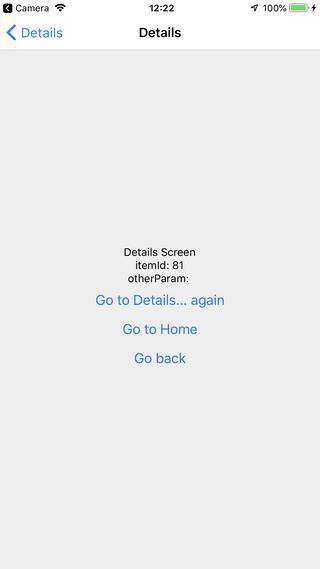
4.2 更新参数
在路由页面上也可以更新这些参数,navigation.setParams()方法就是用来更新这些参数的。当然,我们也可以设置所传参数的默认值,当跳转页面时没有指定这些参数的值,那么他们就会使用默认值。参数的默认值可以在 initialParams属性中指定,如下所示。
<Stack.Screen
name="Details"
component={DetailsScreen}
initialParams={{ itemId: 42 }}/>
4.3 返回参数给上一个路由
我们将将数据通过参数的方式传递给一个新的路由页面,也可以将数据回传给先前路由的页面。例如,有一个路由页面,该页面有一个创建帖子的按钮,这个按钮可以打开一个新的页面来创建帖子,在创建完帖子之后,需要想将帖子的一些数据回传给先前的页面。
对于这种需求,我们可以使用navigate来实现。如果路由已经在堆栈中存在了,他们他看起来就像goBack一样,然后只需要将数据绑定到nvigate的params回传给上一页即可,代码如下。
import * as React from 'react';
import { Text, TextInput, View, Button } from 'react-native';
import { NavigationContainer } from '@react-navigation/native';
import { createStackNavigator } from '@react-navigation/stack';
function HomeScreen({ navigation, route }) {
React.useEffect(() => {
if (route.params?.post) {
// Post updated, do something with `route.params.post`
// For example, send the post to the server
}
}, [route.params?.post]);
return (
<View style={{ flex: 1, alignItems: 'center', justifyContent: 'center' }}>
<Button
onPress={() => navigation.navigate('CreatePost')}
/>
<Text style={{ margin: 10 }}>Post: {route.params?.post}</Text>
</View>
);
}
function CreatePostScreen({ navigation, route }) {
const [postText, setPostText] = React.useState('');
return (
<>
<TextInput
multiline
placeholder="What's on your mind?"
style={{ height: 200, padding: 10, backgroundColor: 'white' }}
value={postText}
onChangeText={setPostText}
/>
<Button
onPress={() => {
// Pass params back to home screen
navigation.navigate('Home', { post: postText });
}}
/>
</>
);
}
const Stack = createStackNavigator();
export default function App() {
return (
<NavigationContainer>
<Stack.Navigator mode="modal">
<Stack.Screen name="Home" component={HomeScreen} />
<Stack.Screen name="CreatePost" component={CreatePostScreen} />
</Stack.Navigator>
</NavigationContainer>
);
}
当你点击【Done】按钮后,home页面的route.params将会被更新并刷新文本。
4.4 参数传递给嵌套导航器
如果涉及有嵌套导航器的场景,则需要以稍微不同的方式传递参数。例如,假设在Acount页面嵌套了一个设置页面,并且希望将参数传递到该导航器中的设置页面,那么可以使用下面的方式。
navigation.navigate('Account', {
screen: 'Settings',
params: { user: 'jane' },
});
五、导航栏配置
5.1 设置导航栏标题
React Navigation的Screen组件有一个options属性,这个属性包含了很多可配置的选项,例如设置导航栏的标题,如下所示。
function StackScreen() {
return (
<Stack.Navigator>
<Stack.Screen
name="Home"
component={HomeScreen}
options={{ title: 'My home' }}
/>
</Stack.Navigator>
);
}
5.2 在标题中使用参数
为了在标题中使用参数,我们可以把options属性定义为一个返回配置对象的方法。即我们可以将options定义为一个方法,React Navigation调用它并为其传入两个可供使用的参数{navigation,route}即可,如下所示。
function StackScreen() {
return (
<Stack.Navigator>
<Stack.Screen
name="Home"
component={HomeScreen}
options={{ title: 'My home' }}
/>
<Stack.Screen
name="Profile"
component={ProfileScreen}
options={({ route }) => ({ title: route.params.name })}
/>
</Stack.Navigator>
);
}
传递到options方法中的参数是一个对象,该对象有两个属性navigation和route。
- navigation:路由屏幕组件的navigation属性
- route:屏幕组件的route属性
5.3 使用setOptions更新options
有时候,我们需要在一个已加载的屏幕组件上更新它的options配置,对于这样的需求,我们可以使用navigation.setOptions来实现。
/* Inside of render() of React class */
<Button
onPress={() => navigation.setOptions({ title: 'Updated!' })}/>
5.4 设置导航栏的样式
React Navigation支持自定义导航头的样式,我们可以使用如下三个样式属性 headerStyle、headerTintColor和headerTitleStyle,含义如下:
- headerStyle:用于设置包裹住导航头的视图样式,比如为导航栏设置背景色。
- headerTintColor:回退按钮和title都是使用这个属性来设置他们的颜色。
- headerTitleStyle:如果需要自定义字体、字体粗细和其他文本样式,可以使用属性。
function StackScreen() {
return (
<Stack.Navigator>
<Stack.Screen
name="Home"
component={HomeScreen}
options={{
title: 'My home',
headerStyle: {
backgroundColor: '#f4511e',
},
headerTintColor: '#fff',
headerTitleStyle: {
fontWeight: 'bold',
},
}}
/>
</Stack.Navigator>
);
}
下面是演示示例的链接地址:Try the "header styles" example on Snack
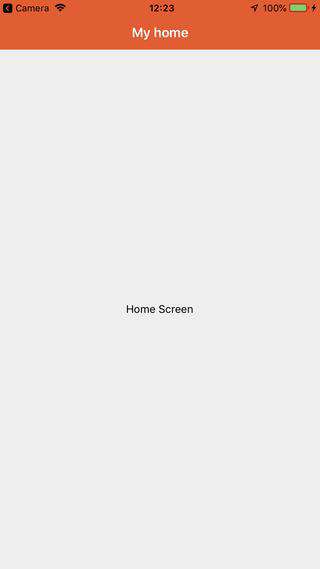 自定义导航栏样式的时候,有以下几点需要注意:
自定义导航栏样式的时候,有以下几点需要注意:
- 在IOS上,状态栏文本和图标是黑色的,所以你将背景色设置为暗色的话可能看起来不是很好。
- 以上的设置仅仅只在home页面有效,当我们跳转到details页面的时候,依然会显示默认的颜色。
5.5 与其他屏幕组件共享options参数
有时候,我们需要多个页面设置相同的导航头样式。那么,我们可以使用堆栈导航器的screenOptions属性。
function StackScreen() {
return (
<Stack.Navigator
screenOptions={{
headerStyle: {
backgroundColor: '#f4511e',
},
headerTintColor: '#fff',
headerTitleStyle: {
fontWeight: 'bold',
},
}} >
<Stack.Screen
name="Home"
component={HomeScreen}
options={{ title: 'My home' }} />
</Stack.Navigator>
);
}
在上面的例子中,任何属于StackScreen的页面都将使用相同样式的导航头。
5.6 自定义的组件来替换title属性
有时候,我们想对title做更多的设置,比如使用一张图片来替换title的文字,或者将title放进一个按钮中,这些场景中我们完全可以使用自定义的组件来覆盖title,如下所示。
function LogoTitle() {
return (
<Image
style={{ width: 50, height: 50 }}
source={require('@expo/snack-static/react-native-logo.png')}
/>
);
}
function StackScreen() {
return (
<Stack.Navigator>
<Stack.Screen
name="Home"
component={HomeScreen}
options={{ headerTitle: props => <LogoTitle {...props} /> }}/>
</Stack.Navigator>
);
}
六、 导航栏按钮
6.1 为导航栏添加按钮
通常,我们可以使用导航头的按钮来实现路由操作。比如,我们点击导航栏左边的按钮可以返回上一个路由,点击导航头的右边可以进行其他操作,如下所示。
function StackScreen() {
return (
<Stack.Navigator>
<Stack.Screen
name="Home"
component={HomeScreen}
options={{
headerTitle: props => <LogoTitle {...props} />,
headerRight: () => (
<Button
onPress={() => alert('This is a button!')}
color="#fff"
/>
),
}}
/>
</Stack.Navigator>
);
}
6.2 导航头与屏幕组件的交互
我们只需要使用navigation.setOptions即可实现按钮与屏幕组件的交互,可以使用navigation.setOptions来访问screen组件的属性如,state和context等。
function StackScreen() {
return (
<Stack.Navigator>
<Stack.Screen
name="Home"
component={HomeScreen}
options={({ navigation, route }) => ({
headerTitle: props => <LogoTitle {...props} />,
})}
/>
</Stack.Navigator>
);
}
function HomeScreen({ navigation }) {
const [count, setCount] = React.useState(0);
React.useLayoutEffect(() => {
navigation.setOptions({
headerRight: () => (
<Button onPress={() => setCount(c => c + 1)} />
),
});
}, [navigation]);
return <Text>Count: {count}</Text>;
}
6.3 自定义返回按钮
createStackNavigator提供了平台默认的返回按钮,在IOS平台上,在按钮的旁边会有一个标签,这个标签会显示上一页标题的缩写,否则就是一个Back字样。
同样,开发者也可以可以通过设置headerBackTitle和headerTruncatedBackTitle来改变标签的行为,如下所示。
import { HeaderBackButton } from '@react-navigation/stack';
// ...
<Screen
name="Home"
component={HomeScreen}
options={{
headerLeft: (props) => (
<HeaderBackButton
{...props}
onPress={() => {
// Do something
}}
/>
),
}}
/>;
七、导航栏的嵌套
导航嵌套指的是一个导航器的导航页中又包含了另一个导航器,例如。
function Home() {
return (
<Tab.Navigator>
<Tab.Screen name="Feed" component={Feed} />
<Tab.Screen name="Messages" component={Messages} />
</Tab.Navigator>
);
}
function App() {
return (
<NavigationContainer>
<Stack.Navigator>
<Stack.Screen name="Home" component={Home} />
<Stack.Screen name="Profile" component={Profile} />
<Stack.Screen name="Settings" component={Settings} />
</Stack.Navigator>
</NavigationContainer>
);
}
在上述的例子中,Home组件包含了一个tab导航器。同时,这个Home组件也是堆栈导航器中的一个导航页,从而形成了一个导航嵌套的场景。
导航器的嵌套其实跟我们通常使用的组件的嵌套类似,一般情况下,我们通常会嵌套多个导航器。
7.1 如何实现导航嵌套
实现导航器嵌套时,有以下几点需要特别注意:
1,每个导航器管理自己的导航栈
比如,当你在一个被嵌套的堆栈导航器上点击返回按钮的时候,它会返回到本导航器(就是被嵌套的堆栈导航器)导航历史中的上一页,而不是返回到上级导航器中。
2,导航器的一些特定方法在子导航器中同样可用
在Drawer导航器中嵌套了一个Stack 导航器,那么Drewer导航器的openDrawer、closeDrawer方法在被嵌套的stack导航器的navigation属性中依然是可用的。但是如果Stack导航器没有嵌套在Drawer导航器中,那么这些方法是不可访问的。
同样,如果你在Stack导航器中嵌套了一个Tab导航器,那么Tab导航器页面中的navigation属性会新得到push和replace这两个方法。
3, 被嵌套的导航器不会响应父级导航器的事件
如果Stack导航器被嵌套在tTab导航器中,那么Stack导航器的页面不会响应由父Tab导航器触发的事件,比如我们使用navigation.addListener绑定的tabPress事件。为了能够响应父级导航器的事件,我们可以使用navigation.dangerouslyGetParent().addListener来监听父级导航器的事件。
4,父级导航器先于子导航器被渲染
对于上面的这句话,我们怎么理解呢?在Drawer导航器中嵌套了一个Stack导航器,你会看到抽屉的效果先被渲染出来,接着才是渲染Stack导航器的头部,但是如果将Drawer导航器嵌套在Stack导航器中,那么则会先渲染Stack导航器的头部再渲染抽屉效果。因此,我们可以根据这一现象来确认我们需要选择哪种导航器的嵌套。
7.2 嵌套路由的跳转
我们先来看一下下面这段代码。
function Root() {
return (
<Stack.Navigator>
<Stack.Screen name="Profile" component={Profile} />
<Stack.Screen name="Settings" component={Settings} />
</Stack.Navigator>
);
}
function App() {
return (
<NavigationContainer>
<Drawer.Navigator>
<Drawer.Screen name="Home" component={Home} />
<Drawer.Screen name="Root" component={Root} />
</Drawer.Navigator>
</NavigationContainer>
);
}
假如,现在想从Home页面中跳转到Root页面,那么我们可以使用下面的方式。
navigation.navigate('Root');
不过,有时间你可能希望显示自己指定的页面,为了实现这个功能,可以在参数中携带页面的名字,如下所示。
navigation.navigate('Root',{screen:'Settings'});
当然,我们也可以在页面跳转的时候传递一些参数,如下所示。
navigation.navigate('Root', {
screen: 'Settings',
params: { user: 'jane' },
});
7.3 嵌套多个导航栏
当嵌套多个stack 或者drawer的导航栏时,子导航栏和父导航栏的标题都会显示出来。但是,通常更可取的做法是在子导航器中显示标题,并在堆栈导航器中隐藏标题。此时我们可以使用导航栏的headerShown: false。
function Home() {
return (
<NestedStack.Navigator>
<NestedStack.Screen name="Profile" component={Profile} />
<NestedStack.Screen name="Settings" component={Settings} />
</NestedStack.Navigator>
);
}
function App() {
return (
<NavigationContainer>
<RootStack.Navigator mode="modal">
<RootStack.Screen
name="Home"
component={Home}
options={{ headerShown: false }}
/>
<RootStack.Screen name="EditPost" component={EditPost} />
</RootStack.Navigator>
</NavigationContainer>
);
}
八、导航器的生命周期
在前面的内容中,我们介绍了React Navigation的一些基本用法,以及路由跳转相关的内容。但是,我们并不知道路由是如何实现页面的跳转和返回的。
如果你对前端Web比较熟悉的话,那么你就会发现当用户从路由A跳转到路由B的时候,A将会被卸载(componentWillUnmount方法会被调用)当用户从其他页面返回A页面的时候,A页面又会被重新加载。React 的生命周期方法在React Navigation中仍然有效,不过相比Web的用法不尽相同,且移动端导航更为复杂。
8.1 Example
假设有一个Stack导航器,里面A、B两个页面。当需要跳转到A页面的时候,它的componentDidMount将会被调用。当跳转到B页面的时候,B页面的compouentDidMount也会被调用,但是A页面依然在堆栈中保持被加载的状态,因此A页面的componentWillUnmount方法不会被调用。
但是,当我们从B页面返回到A页面的时候,B页面的compouentWillUnmount则会被调用,但是A页面的componentDidMount不会被调用,因为其没有被卸载,在整个过程中一直保持被加载的状态。
在其他类型的导航器中也是同样的结果,假设有一个Tab导航器,其有两个Tab,每个Tab都是一个Stack导航器。
function App() {
return (
<NavigationContainer>
<Tab.Navigator>
<Tab.Screen name="First">
{() => (
<SettingsStack.Navigator>
<SettingsStack.Screen
name="Settings"
component={SettingsScreen}
/>
<SettingsStack.Screen name="Profile" component={ProfileScreen} />
</SettingsStack.Navigator>
)}
</Tab.Screen>
<Tab.Screen name="Second">
{() => (
<HomeStack.Navigator>
<HomeStack.Screen name="Home" component={HomeScreen} />
<HomeStack.Screen name="Details" component={DetailsScreen} />
</HomeStack.Navigator>
)}
</Tab.Screen>
</Tab.Navigator>
</NavigationContainer>
);
}
现在,我们从HomeScreen跳转到DetailsScreen页面,然后使用标签栏从SettingScreen 跳转到ProfileScreen。在这一系列操作做完后,所有的四个页面都已经被加载过了,如果你使用标签栏返回到HomeScreen,你会发现DetailsScreen页面到HomeStack的导航状态已经被保存。
8.2 React Navigation生命周期
我们知道,React Native的页面都有自己的生命周期。而React Navigation则是通过将事件发送到订阅他们的页面组件中,并通过focus()和blur()方法监听用户离开返回事件,看下面一段代码。
function Profile({ navigation }) {
React.useEffect(() => {
const unsubscribe = navigation.addListener('focus', () => {
// Screen was focused
// Do something
});
return unsubscribe;
}, [navigation]);
return <ProfileContent />;
}
事实上,我们没必要手动添加监听器,可以直接使用useFocusEffect 挂钩来实现生命周期的监听,就像React的useEffect挂钩一样,不同的是,useFocusEffect只能用户导航器的生命周期监听,如下所示。
import { useFocusEffect } from '@react-navigation/native';
function Profile() {
useFocusEffect(
React.useCallback(() => {
// Do something when the screen is focused
return () => {
// Do something when the screen is unfocused
// Useful for cleanup functions
};
}, [])
);
return <ProfileContent />;
}
如果你想根据页面是否获得焦点和失去焦点来渲染不同的东西,也可以调用useIsFocused 挂钩,useIsFocused会返回一个布尔值,用来指示该页面是否获得了焦点。
总的来说,React 的生命周期方法仍然可用,除此之外,React Navigation又增加了更多的事件方法,开发者可以通过navigation属性来订阅他们。并且,开发者可以使用useFocusEffect或者useIsFocused实现挂钩。
九、打开一个Modal 全面屏页面
在RN中,Model是一个弹窗组件,它不是导航中的页面,因此其显示与隐藏都有其独特的方式,我们可以使用它展示一些特别的提示信息,如下图所示。
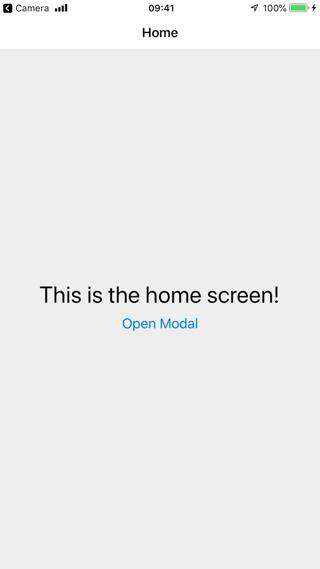
9.1 创建一个Model堆栈导航器
首先,我们来看一下如下一段代码:
function HomeScreen({ navigation }) {
return (
<View style={{ flex: 1, alignItems: 'center', justifyContent: 'center' }}>
<Text style={{ fontSize: 30 }}>This is the home screen!</Text>
<Button
onPress={() => navigation.navigate('MyModal')}
/>
</View>
);
}
function DetailsScreen() {
return (
<View>
<Text>Details</Text>
</View>
);
}
function ModalScreen({ navigation }) {
return (
<View style={{ flex: 1, alignItems: 'center', justifyContent: 'center' }}>
<Text style={{ fontSize: 30 }}>This is a modal!</Text>
<Button onPress={() => navigation.goBack()} />
</View>
);
}
const MainStack = createStackNavigator();
const RootStack = createStackNavigator();
function MainStackScreen() {
return (
<MainStack.Navigator>
<MainStack.Screen name="Home" component={HomeScreen} />
<MainStack.Screen name="Details" component={DetailsScreen} />
</MainStack.Navigator>
);
}
function RootStackScreen() {
return (
<RootStack.Navigator mode="modal">
<RootStack.Screen
name="Main"
component={MainStackScreen}
options={{ headerShown: false }}
/>
<RootStack.Screen name="MyModal" component={ModalScreen} />
</RootStack.Navigator>
);
}
首先,我们来看一下上面示例中导航器的示意图。
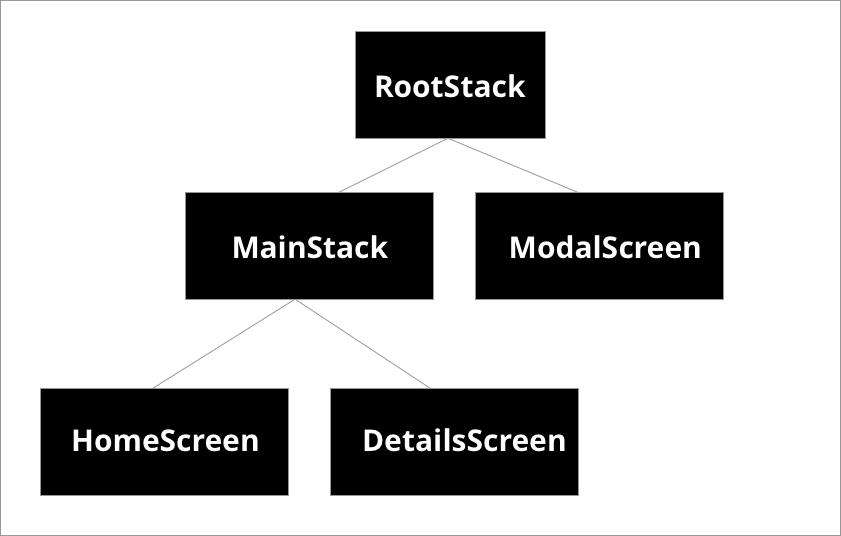 在上面的示例中,我们使用MainStackScreen作为RootStackScreen的屏幕组件,就相当于我们在一个堆栈导航器中嵌入了另一个堆栈导航器。因此,当我们运行项目时,RootStackScreen会渲染一个堆栈导航器,该导航器有自己的头部,当然我们也可以将这个头部隐藏。
在上面的示例中,我们使用MainStackScreen作为RootStackScreen的屏幕组件,就相当于我们在一个堆栈导航器中嵌入了另一个堆栈导航器。因此,当我们运行项目时,RootStackScreen会渲染一个堆栈导航器,该导航器有自己的头部,当然我们也可以将这个头部隐藏。
堆栈导航器的model属性值可以是card(默认)或者model。在IOS上,model的展现方式是从底部滑入,退出的时候则是从上往下的方式来关闭它。在Android上,model是无效的属性,因为全面屏的model与android的平台自带的行为没有任何区别。
Model堆栈导航器在React Navigation导航中是非常有用的,如果你想变更堆栈导航器页面的过渡动画,那么就可以使用mode属性。当将其设置为modal时,所有屏幕转换之间的过渡动画就会变为从底部滑到顶部,而不是原先的从右侧滑入。但是,需要注意的是,React Navigation的modal会对整个堆栈导航器起效,所以为了在其他屏幕上使用从右侧滑入的效果,我们可以再另外添加一个导航器,这个导航器使用默认的配置就行。
十 、名称解释
10.1 Navigator
Navigator是一个React组件,它决定应用以哪种方式展现已定义的页面。NavigationContainer则是一个管理导航树并包含导航状态的组件,该组件是所有导航器组件的父容器,包装了所有导航器的结构。通常,我们需要将NavigationContainer组件放在应用程序的根目录下,作为启动的根文件。
function App() {
return (
<NavigationContainer>
<Stack.Navigator> // <---- This is a Navigator
<Stack.Screen name="Home" component={HomeScreen} />
</Stack.Navigator>
</NavigationContainer>
);
}
10.2 Router
Router即是路由器,它是一组函数,它决定如何在导航器中处理用户的操作和状态的更改,通常,开发者不需要直接参与路由器交互,除非您需要编写自定义导航器。
每个路由都是一个对象,其中包含标识它的键和指定路由类型的“名称”,并且还可以包含任意类型的参数。
{
key: 'B',
name: 'Profile',
params: { id: '123' }
}
10.3 Screen component
Screen component即屏幕组件,是我们在路由配置中需要跳转的组件。
const Stack = createStackNavigator();
const StackNavigator = (
<Stack.Navigator>
<Stack.Screen
name="Home"
component={HomeScreen} />
<Stack.Screen
name="Details"
component={DetailsScreen} />
</Stack.Navigator>
);
需要注意的是,只有当屏幕被React Navigation呈现为一个路由时才能实现跳转功能。例如,如果我们渲染DetailsScreen作为主屏幕的子元素,那么DetailsScreen将不会提供导航道具,当你在主屏幕上按下“Go to Details…”按钮时应用程序会抛出【未定义该对象】”的错误。
function HomeScreen() {
return (
<View style={{ flex: 1, alignItems: 'center', justifyContent: 'center' }}>
<Text>Home Screen</Text>
<Button
onPress={() => navigation.navigate('Details')}
/>
<DetailsScreen />
</View>
);
}
10.4 Navigation Prop
通过使用Navigation提供的属性,我们可以在两个页面之间传递数据,常用的属性如下。
- dispatch: 向路由器发送一个动作。
- navigate, goBack:打开或者返回页面。
10.5 Navigation State
导航器的状态如下所示。
{
key: 'StackRouterRoot',
index: 1,
routes: [
{ key: 'A', name: 'Home' },
{ key: 'B', name: 'Profile' },
]
}
常见问题FAQ
- 免费下载或者VIP会员专享资源能否直接商用?
- 本站所有资源版权均属于原作者所有,这里所提供资源均只能用于参考学习用,请勿直接商用。若由于商用引起版权纠纷,一切责任均由使用者承担。更多说明请参考 VIP介绍。
- 提示下载完但解压或打开不了?
- 找不到素材资源介绍文章里的示例图片?
- 模板不会安装或需要功能定制以及二次开发?






发表评论
还没有评论,快来抢沙发吧!